現在絶賛サイト設定中で、フロントページもプロフィールページも未完成状態な当enohablogですが、そもそもここまで来るのにも相当な時間をかけ、多くのことを学びました。
せっかくこんなに悪戦苦闘しながらブログを少しずつ育てているのに、この過程を発信しないのはもったいない!ということで、これまでの事を振り返りつつ、ゆくゆく現在進行形のブログ改善記録にしていく予定です。
- ブログのことを何も知らないけれどブログを始めてみたい
- ブログが完成するまでの過程が気になる
という方は、リアルタイムで成長中のenohablogに是非お付き合い下さい。
ブログに興味が湧いた理由
長期的な資産形成として
いつものようにYouTubeを流し見していると、ブログで月1000万稼いだという下記の動画がオススメに上がってきました。
ちなみに投稿者のマナブさんはブログ・アフィリエイト界隈ではすごく有名な方らしくて、実際他の動画もかなり分かりやすく、見るだけで少しモチベが上がります笑
ざっくり解釈すると、もちろん始めてすぐに1000万なんて上手い話な訳はなく、ちょっとずつブログを育てていけば、積み重ねた記事が資産となり、アフィリエイトや有料の独自サービス等様々な方向性を持った資金形成の樹となるという内容です。
他にもいくつか「ブログで〇〇万!」みたいな動画を見ましたが、やはり株や投資によくある「すぐ稼げます!」みたいな売り文句を語っている人は少なかったです。
大体の人が語っている内容を要約すると、コツコツ記事を積み上げて、更に有料の本やサービスへ展開してゆくことで大きく稼げるといったところでしょうか。
というわけで、私としては月1000万とまで言わずとも、1年後に月数万程度の足しになっていたら生活が楽になるなあとぼんやり考え、なんとなくブログに目を付け始めました。
ちなみにアメーバやFC2などの無料のブログサービスは貼れる広告に制限があるのを同時期に知り、この時点でWordPressに絞っていました。
自身の活動の広告塔として
話は変わりますが私は元々DTMという、所謂個人での音楽制作を行っており、作成した曲などを丁度YouTubeに投稿していこうと考えていた所でした。つまりこれからクリエイターとして本格活動開始する頃にブログへ興味を持った形です。
創作物をより多くの人に見てもらうには、発信媒体が多いに越したことはありません。
ブログ、YouTube、SNSを連携すれば純粋に発信力も高まるのでは!?と閃きましたが、やはり既にそのような使い方をしている方も多いようです…
ともかく、自身の発信ツールとしてのブログ活用を視野に入れ始めました。
ブログを始めた直接のきっかけ
こんな感じで、資産形成と創作活動広告のツールとしてブログをやるという目的が見えてきました。
しかしその後、ブログに関する記事や動画を見進めると、サーバーとかSEOとかアナリティクスとか、大量の専門用語に脳が拒否反応を起こし始めました…
人生的に役に立つのは分かるけど、覚えるのも始めるのも面倒だなあという気になってしまい、時間が出来たらやろうと先延ばしにしてしまったのです…
その後しばらくの時間が流れると共にブログへの関心も薄れ、またもやYouTubeオススメを流し見していたところ、運良く以下の動画と出会いました。
たったの10分程度でサーバーの契約だとかSSL化(http→httpsにすることでセキュリティが強化されるとかなんとか)とかWordPressの導入までやってのけています。しかも具体的なフローを画面を映しつつ解説しているため専門用語が分からなくとも進められる…
これだけお膳立てされたのだからここで思い立って行動しないと一生動かないなと一念発起し、同じ手順で進めました。
当ブログもこちらの動画を参考にさせて頂いたためConoha Wingというサーバーを契約しております。念のため他のサーバーの特徴もざっと調べましたが、どうも今はConoha Wingが性能的(回線の速さや管理画面の操作性)にも価格的にもコスパが良いという結論に至り、今後3年間はどのような道を選ぼうともブログを続けようという決意で最高コスパのWingパック36か月を申し込みました。
ブログを始めたい!と思ったなら
ここまでの話はYouTubeの動画で感化されたという内容ばかりですが、実際ブログを始めるために本を買ったりセミナーへ行ったりする必要も、更に言えば、ブログ関連動画を見漁る必要もないと思ってます。
正直今回紹介した2つの動画だけ見れば十分ブログを始める目的や始め方をイメージできるため、それ以外の行程はむしろ回り道だと思ってよいです。というかブログを作ってからの方が用語や展開の仕方をよっぽどイメージしやすいです。
要約すると、まだ自分のブログも持っていないのに
- 「始めるまでに用語を覚える!」
- 「始めた後の展開を考える!」
などを調べたり考えるのに時間を掛けるのは本当に時間の無駄です。
「ブログを始める!」と思ったなら、その次にやるべきことはブログの作成です。
少々偉そうに語ってしまいましたが、過去の自分がまさに始めるまでが長い人間だったので、自戒の意味も込めてます…。
【実践】サーバーレンタルからWordPress導入まで
せっかくの備忘録ですし、こちらでは私見を入れつつ、実際のConoha Wingでブログを作る手順を簡単に解説します。お金がかかるのはサーバーをレンタルするお金だけですのでご安心ください。
というわけで早速以下のリンクから公式HPに飛んでください。

- まずアカウント登録ボタン→初めてご利用の方を選びます。
- プラン選択画面に移るので、WINGパックから「ベーシックプラン」で利用したい期間を選択
- 最安のベーシックプランでも不自由なくやれてます。期間が長いほどお得なので、決意が固い方は3年契約をオススメします。更新面倒ですからね。
- 初期ドメインには適当な文字列を入れ、サーバー名はそのままでOK
- WordPressかんたんセットアップから各項目を入力する。
- サイト名(変更可。長くても10分くらいで決めましょう)
- サイトのドメイン名(変更不可。末尾は.comでよい)
- WordPressユーザー名(記事を書くためのWordPress管理画面ログイン時に使用)
- WordPressパスワード(同上)
- WordPressテーマはとりあえずCocoonにチェックを入れ、次へを押す。
テーマは後から変えられます。 - 個人情報を入力し次へを押す。
- SMS/電話認証を行う。
- SMS認証なら、国と電話番号を入力し、電話番号宛に来るショートメッセージに記載の番号を送信コード欄に入力する
- 電話認証なら、自動電話がかかってくるので、そこで話される番号を送信コード欄に入力する
- クレジットカード情報を入力しお申し込みを押す。
- 作業はここで完了!!
- WordPressが自動でインストールされ、勝手にSSL化もしてくれます。
- 管理画面URLはSSL化が終わるまで押さないでください。
Conoha Wing管理画面からサーバー管理→ドメイン→自分で入力したドメインの独自SSL列が稼働中の表記になればOK。1時間待てばほぼ確実。 - Conoha Wing管理画面からサイト管理→サイト設定→サイトURLを押すと既にあなたのブログが出来ています。感動しますよ。
まとめ
WordPress備忘録初回として、ぼんやりブログに興味を持つようになった過程と、思い立ってから実際にブログを作成した手順をお伝えしました。
この記事で重要な点は以下の通りです。
- 長期的に記事を増やしつつ、有料独自サービス等に展開してゆくことで資金形成が期待できる。
- ブログを始めるまでに参考にする情報は今回掲載した2つの動画だけでよい。
- Conoha Wingというレンタルサーバーを使えば安くて高性能なブログが10分程度で完成する。
今後もブログ備忘録更新していきますので是非お付き合いください!





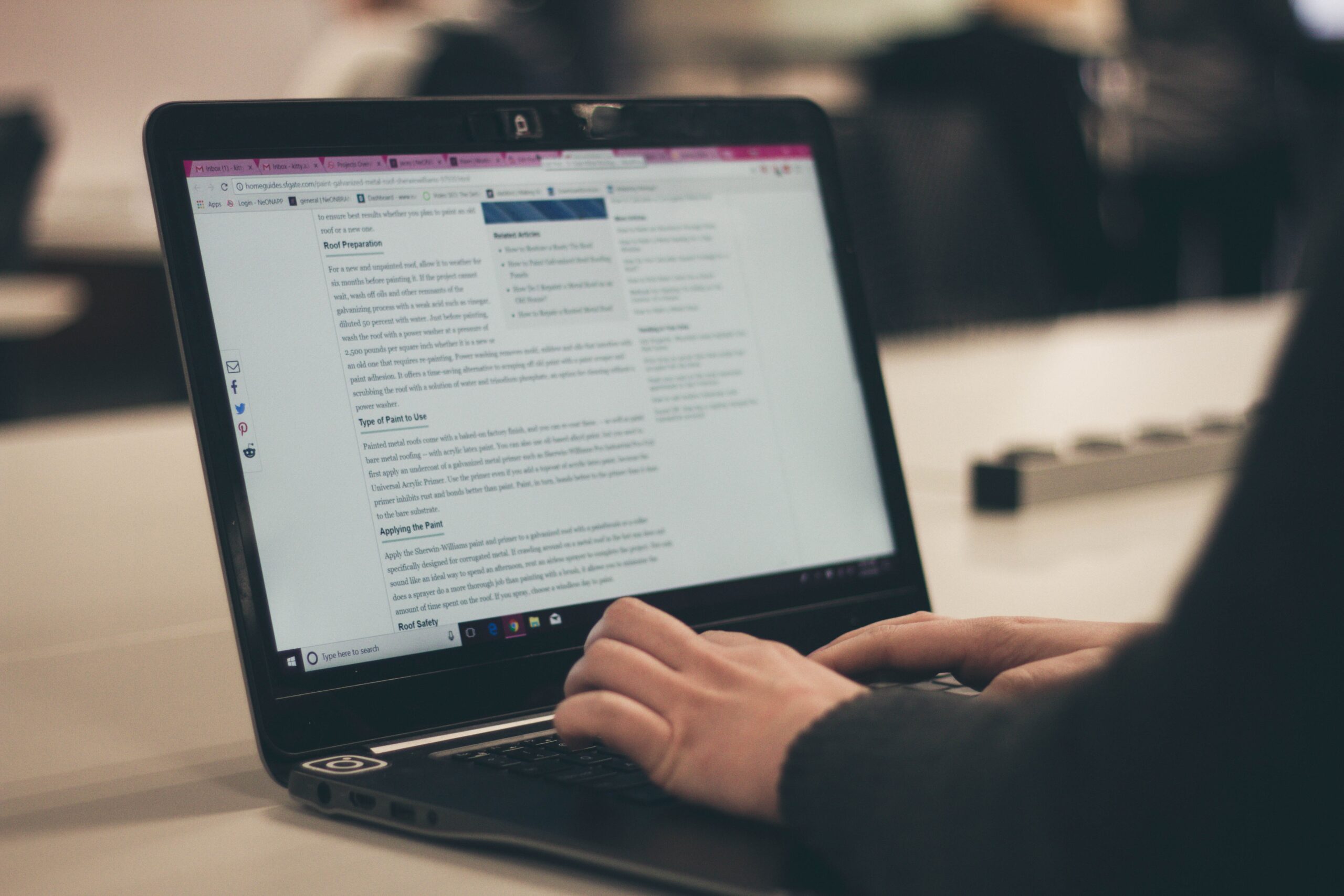


コメント